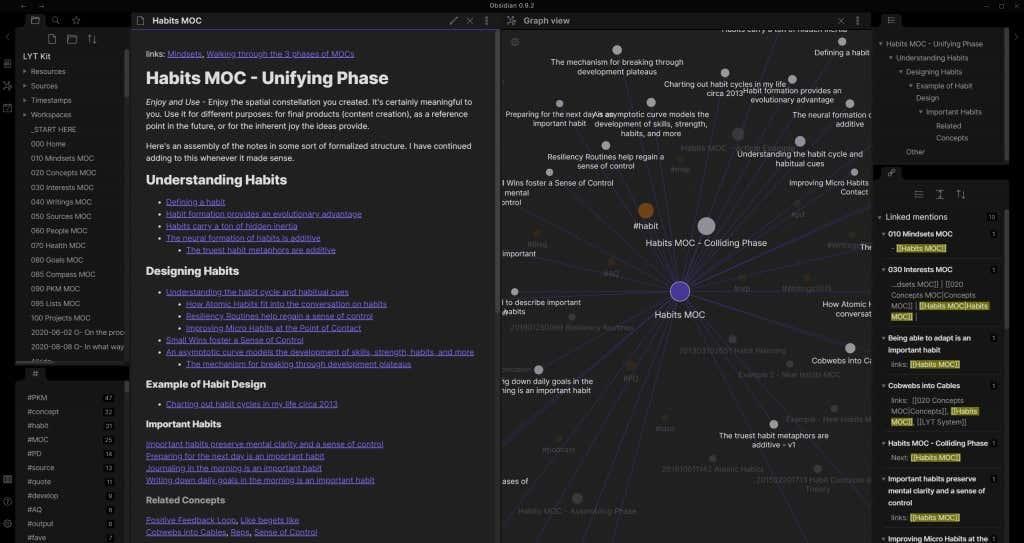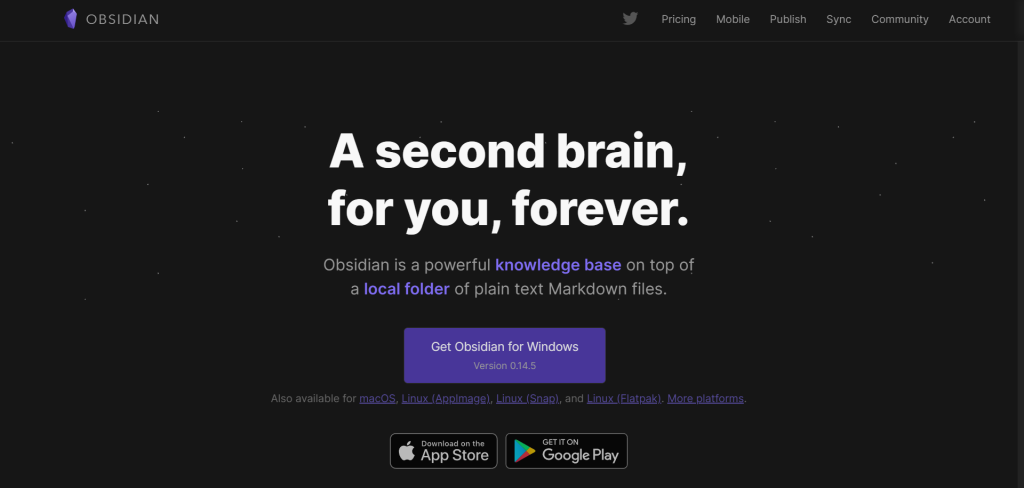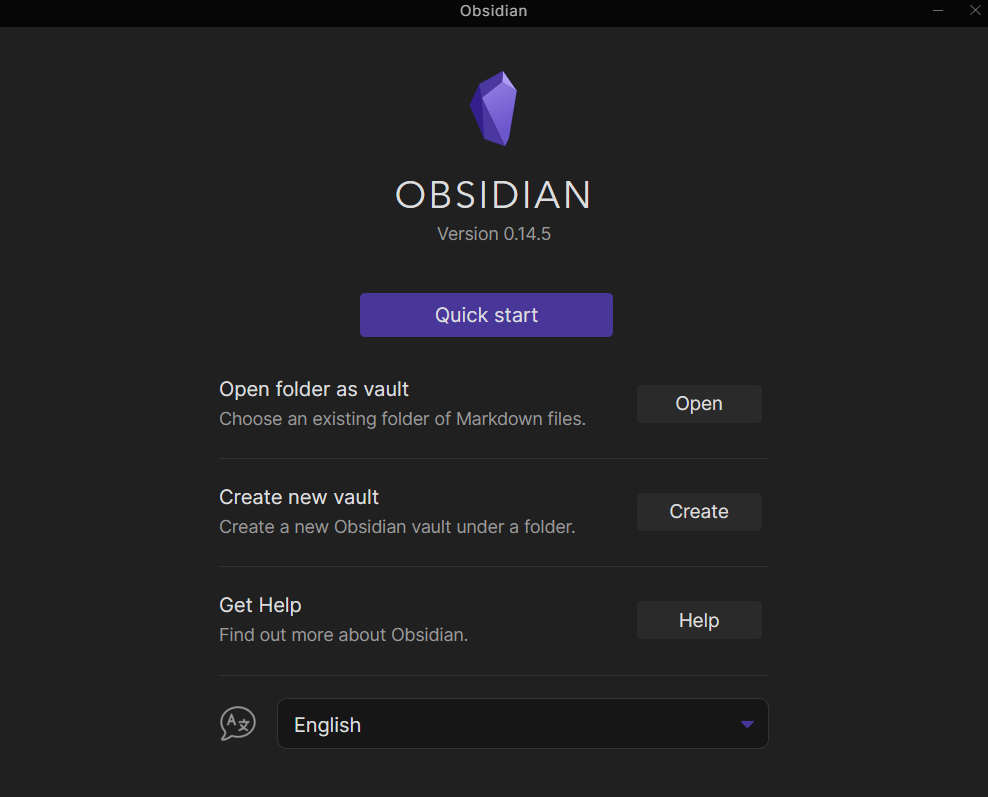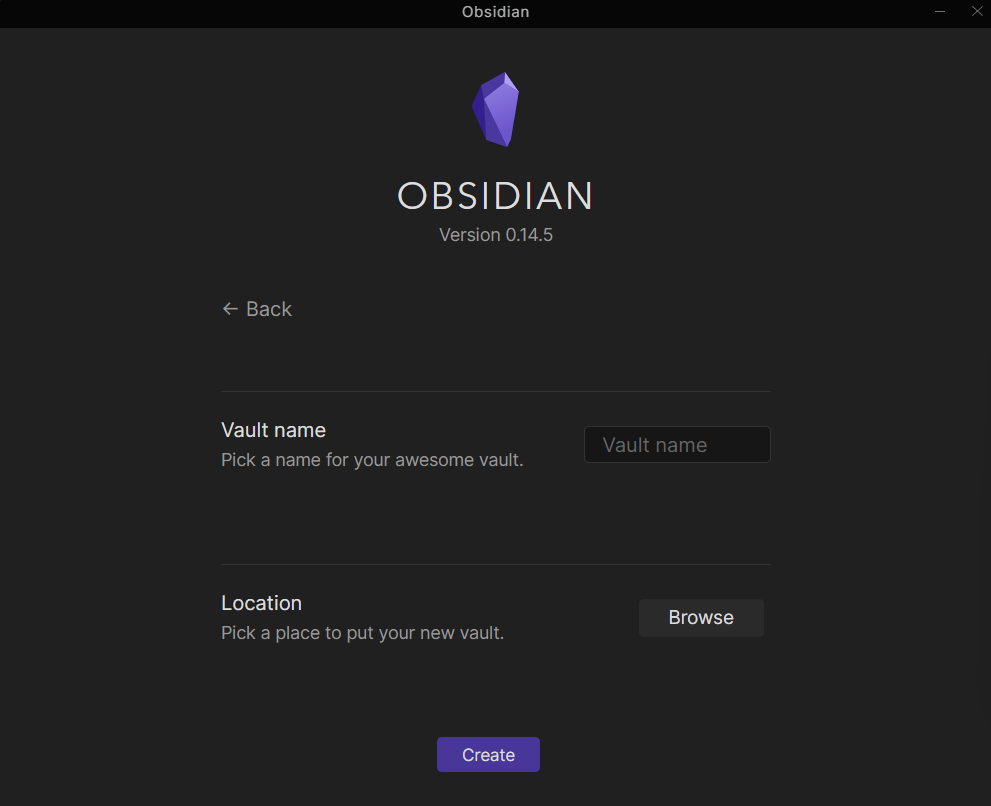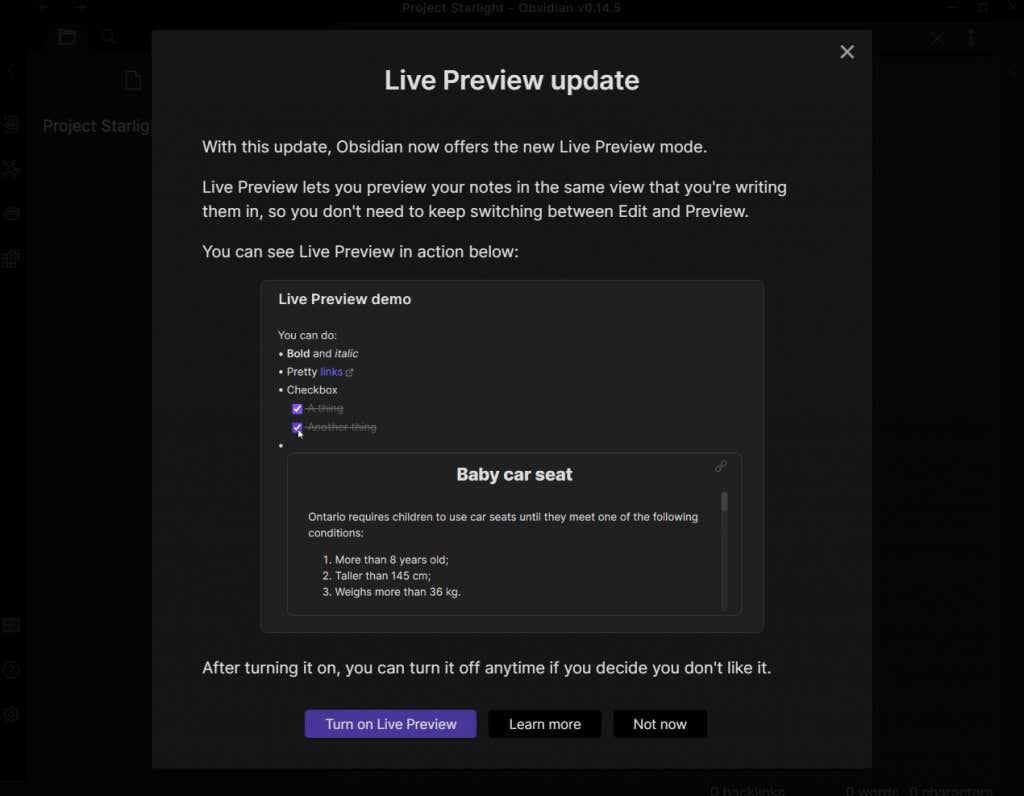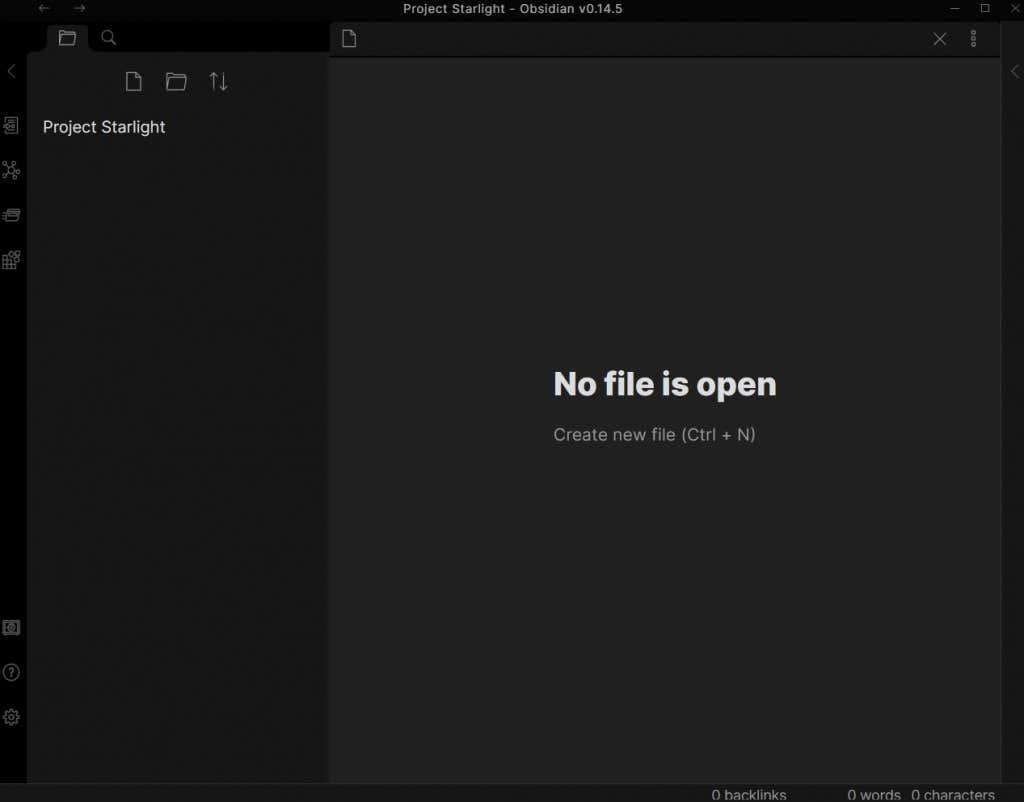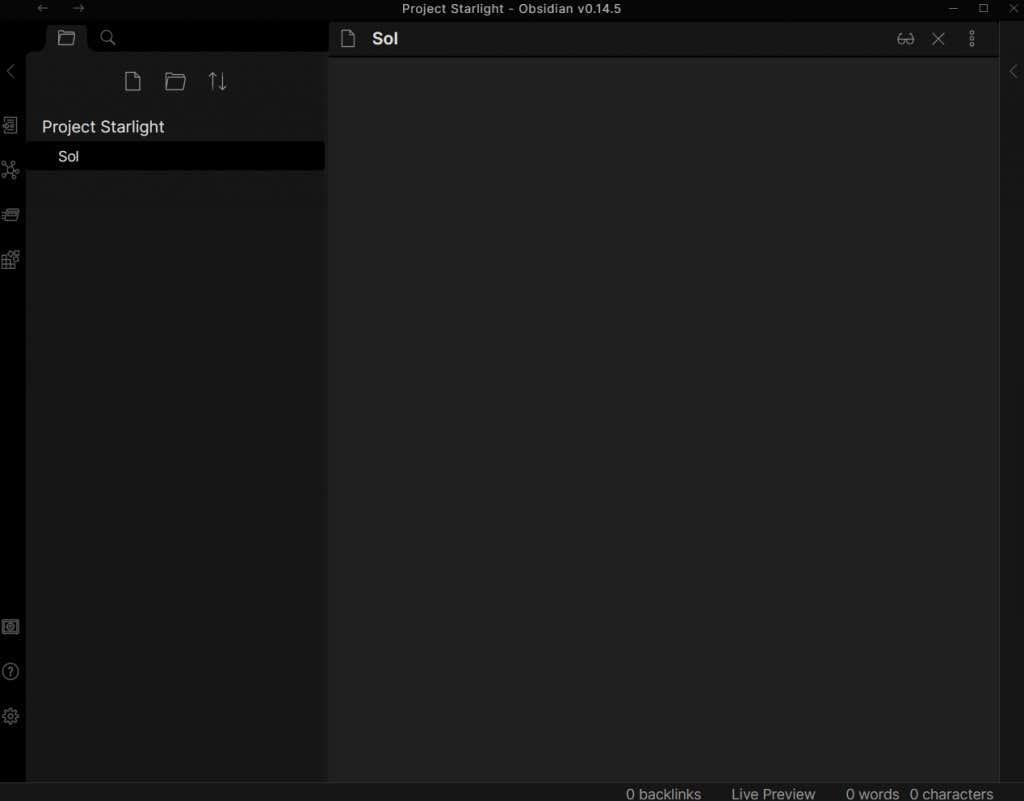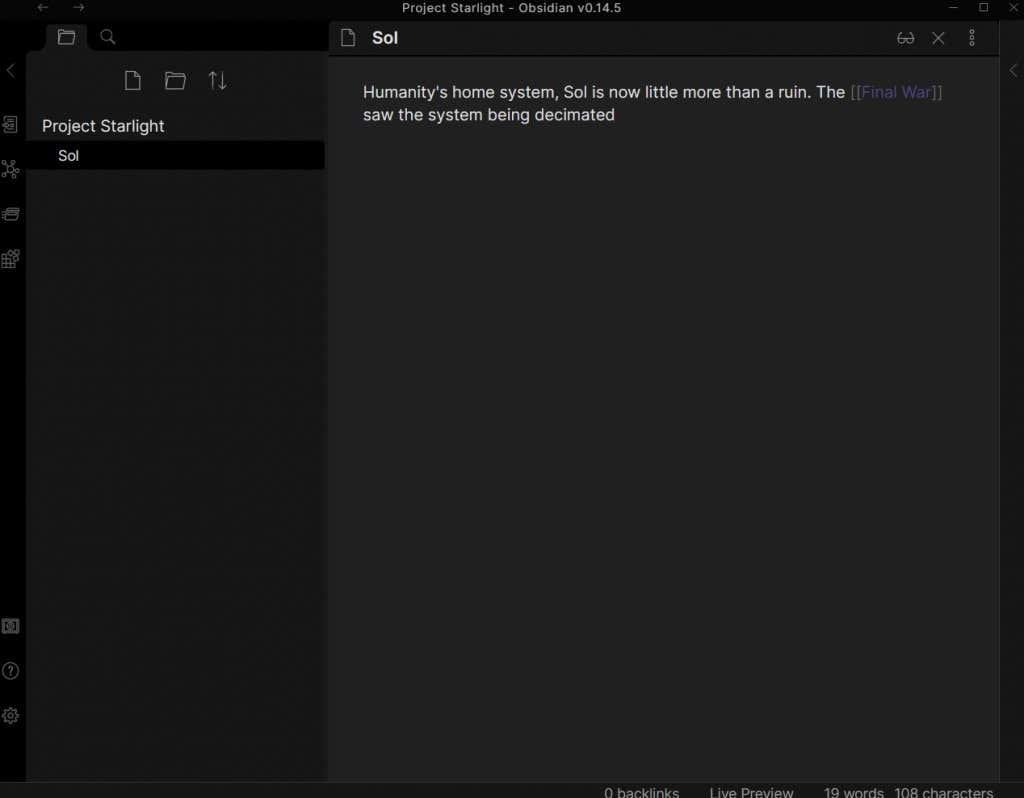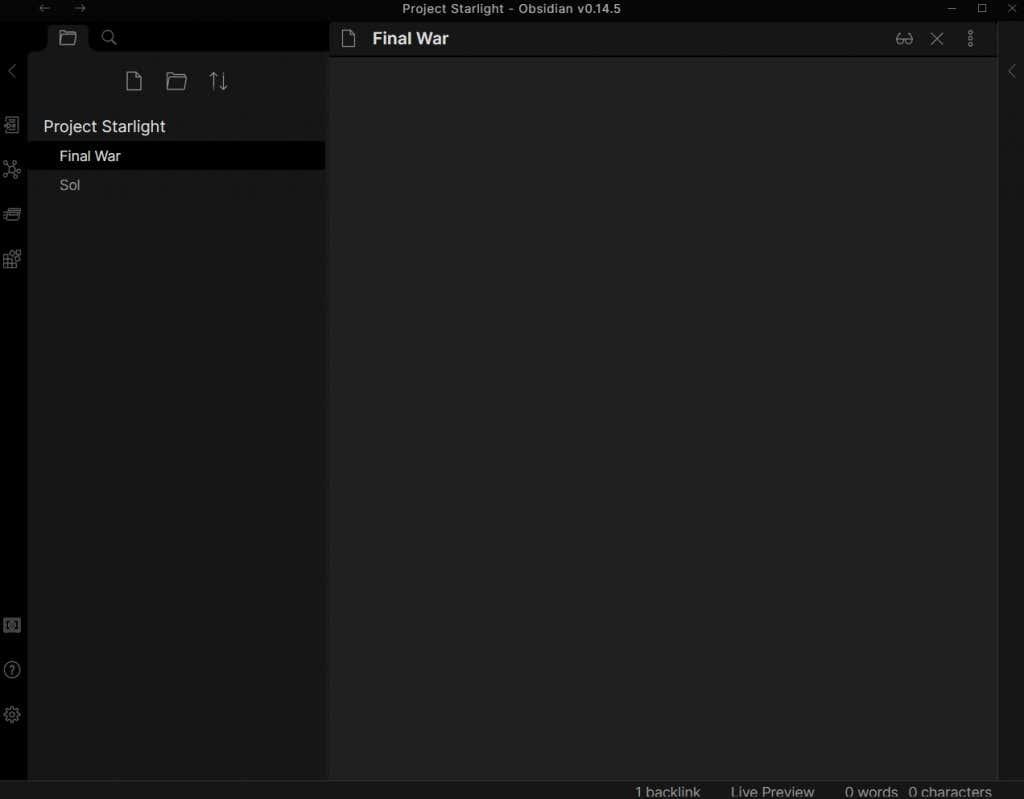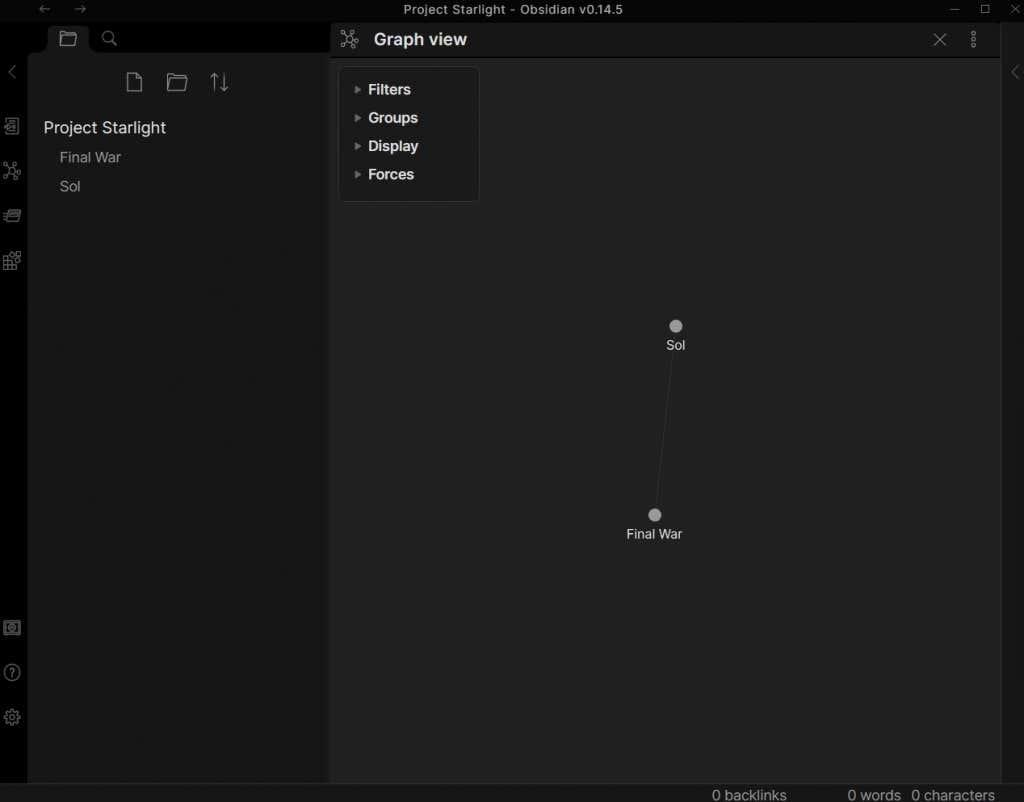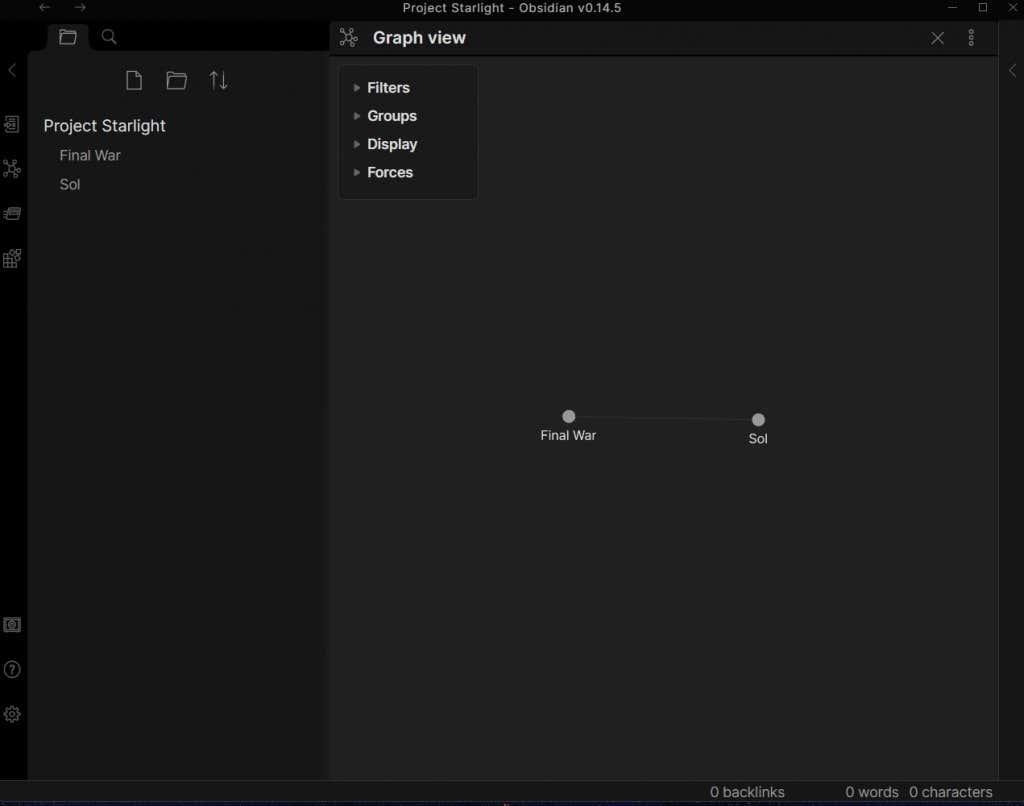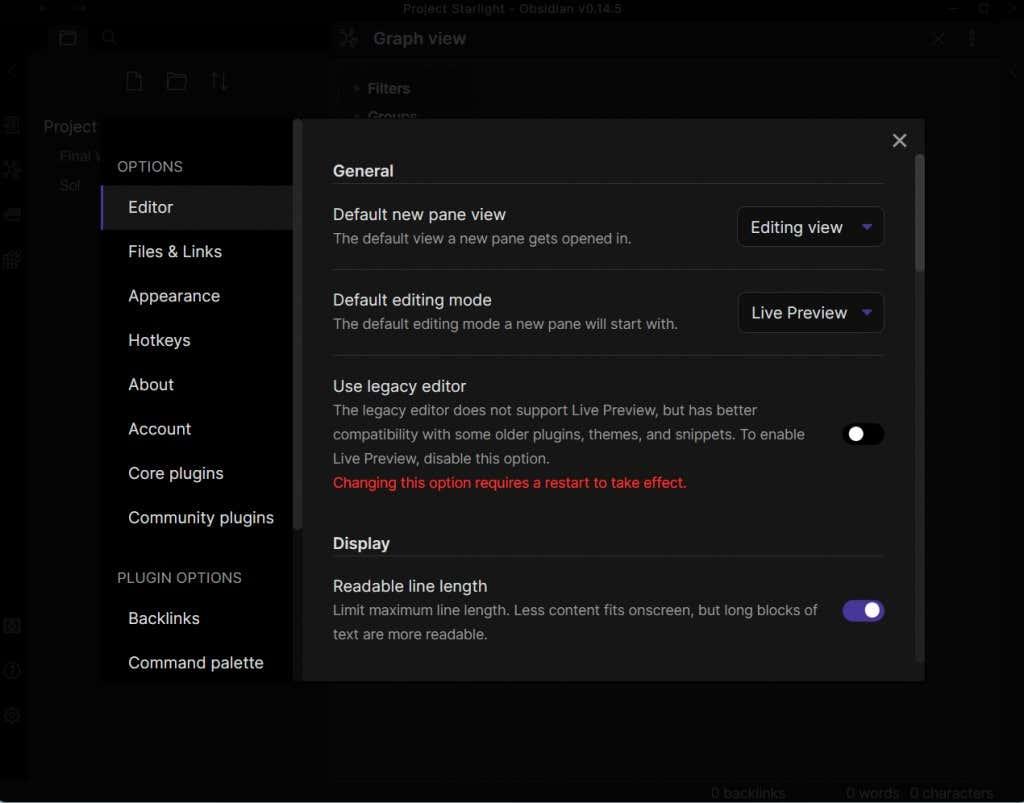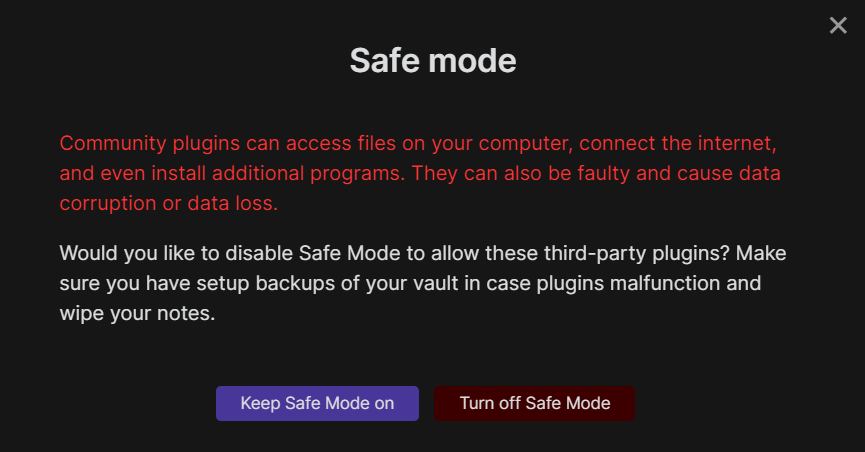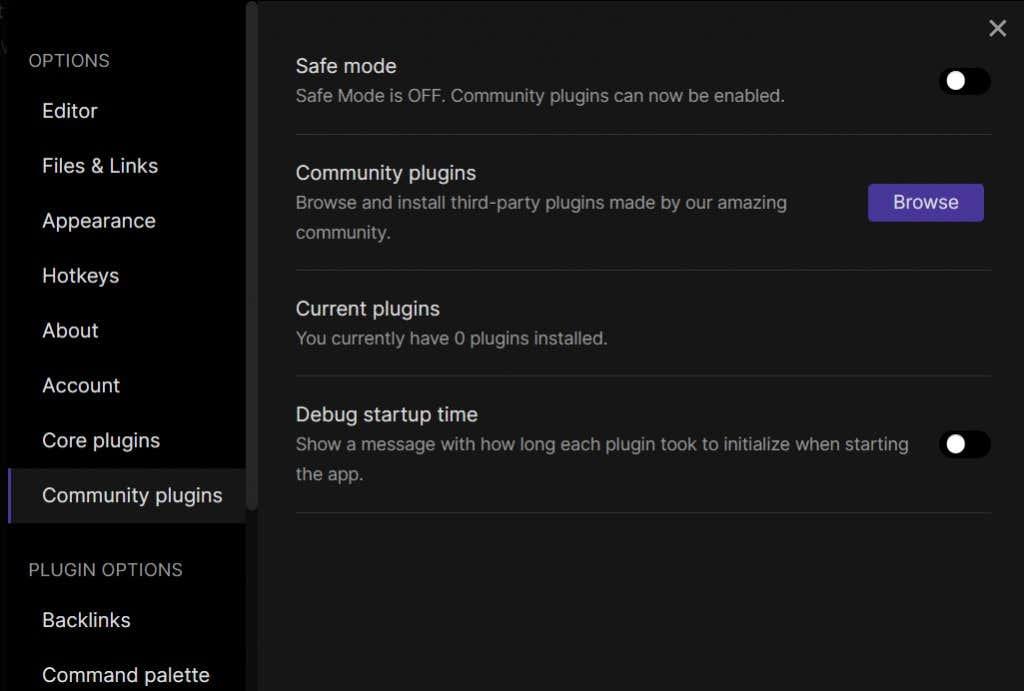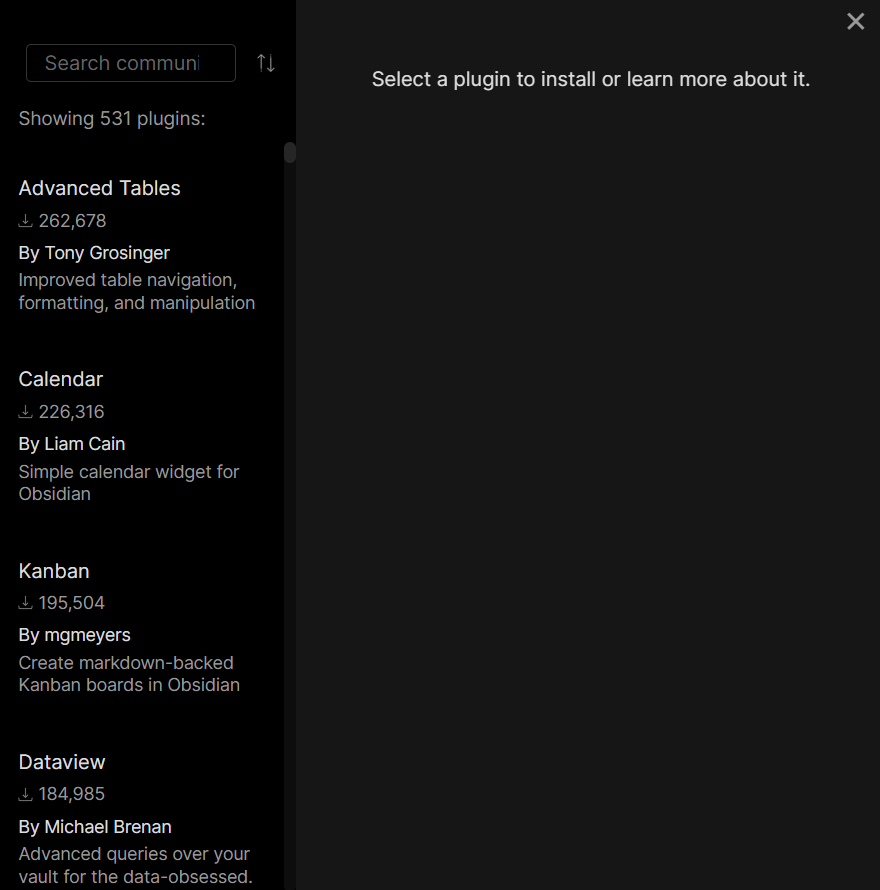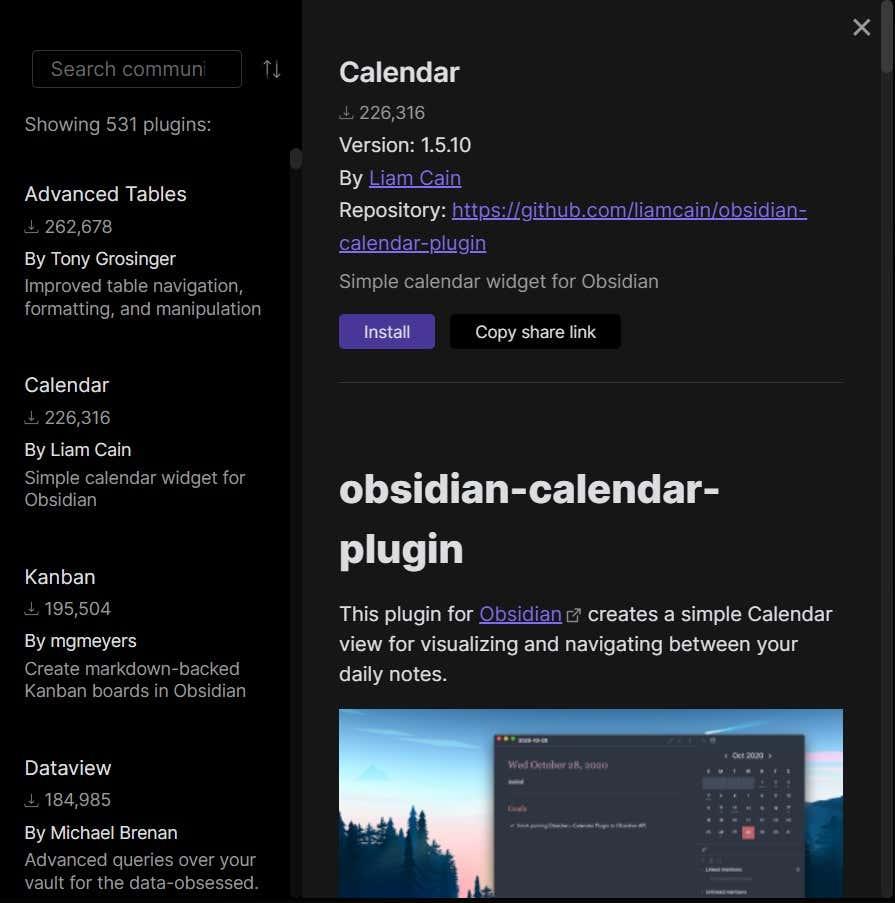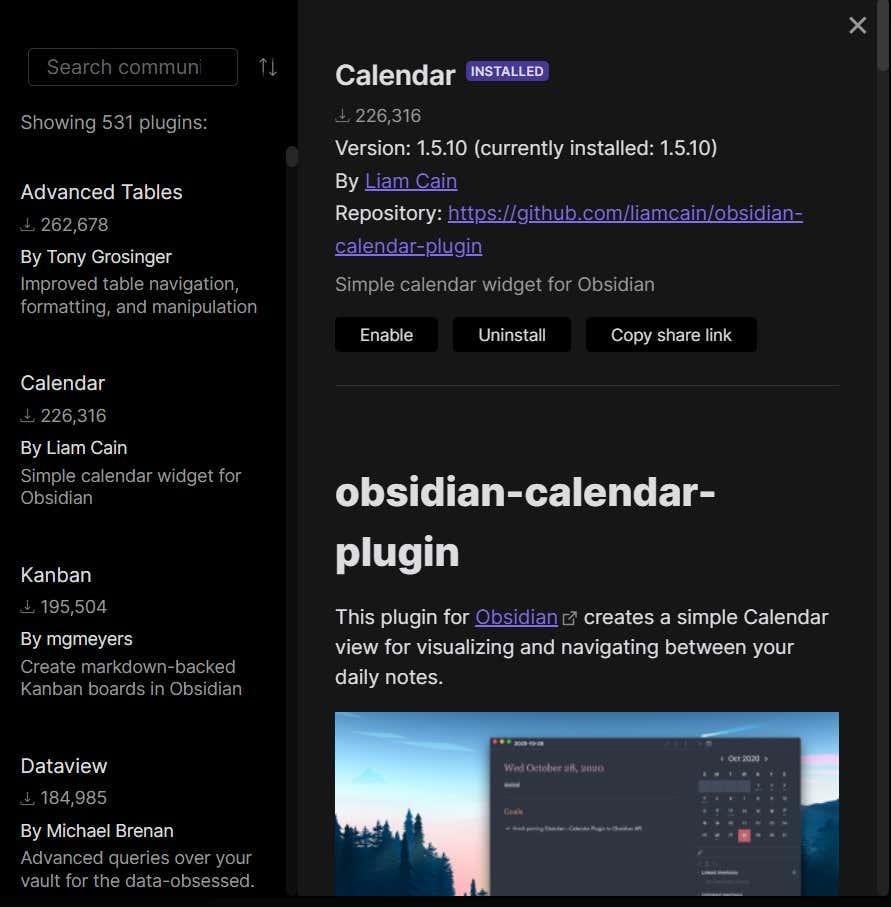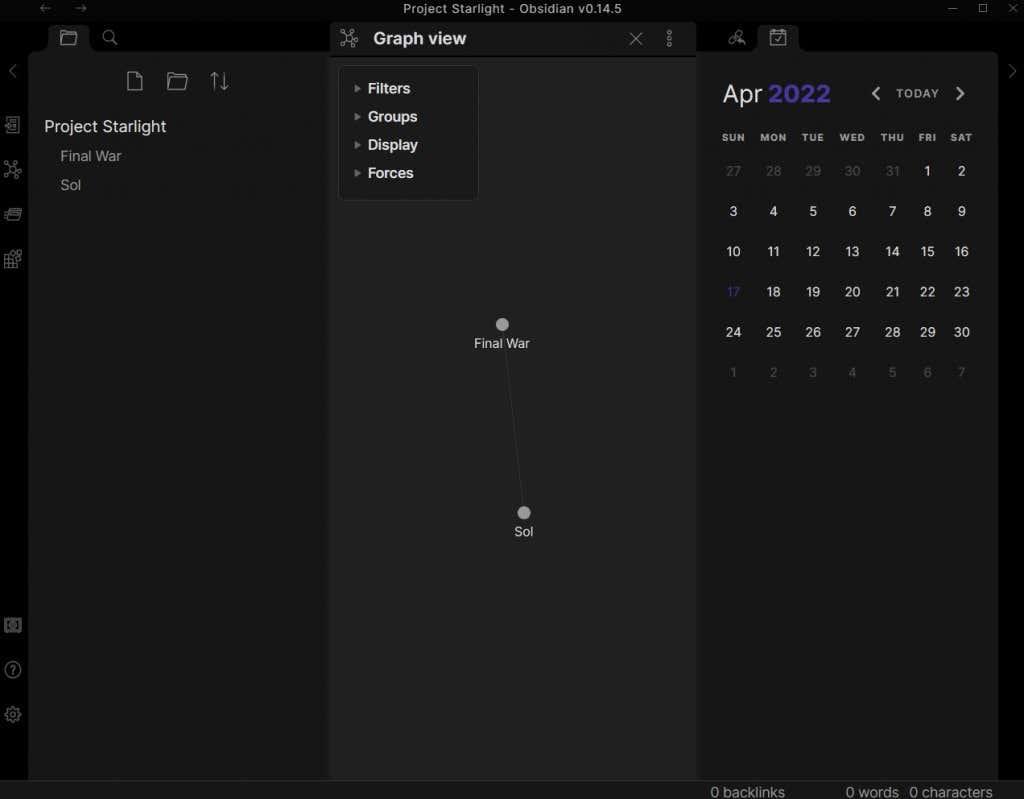Un wiki personal és el format preferit de presa de notes per a molts usuaris avançats. Després de tot, tenir les teves notes organitzades en un wiki interconnectat fa que siguin molt més fàcils de navegar que una col·lecció lineal de pàgines.
Però la majoria dels mètodes per crear wikis privats són bastant tediosos. O necessiten que configureu una mena de servidor fora de línia, amb HTML i CSS, o simplement us permeten accedir a una pàgina web amb el vostre navegador web.
Taula de continguts
- Què és l'obsidiana?
- Per què necessiteu un wiki personal?
- Utilitzant Obsidiana
- Més enllà de les notes: connectors
- L'obsidiana és bona?

Què passaria si volguéssiu pàgines wiki senzilles i senzilles que es puguin emmagatzemar al vostre ordinador en un sol fitxer o carpeta? Aquí és on entra Obsidiana .
Què és l'obsidiana?
En el seu bàsic, Obsidian és una increïble aplicació per prendre notes. No obstant això, rasqueu més enllà de la superfície i descobrireu que és molt més que això.
Obsidian us ofereix la possibilitat de crear els vostres propis wikis amb una xarxa de nodes interconnectats, cosa que us permet organitzar els vostres pensaments (o investigacions) en un format més natural. Hi ha moltes aplicacions de "mapeig cerebral" que ja ho fan, però cap és tan neta i senzilla d'utilitzar com Obsidian.
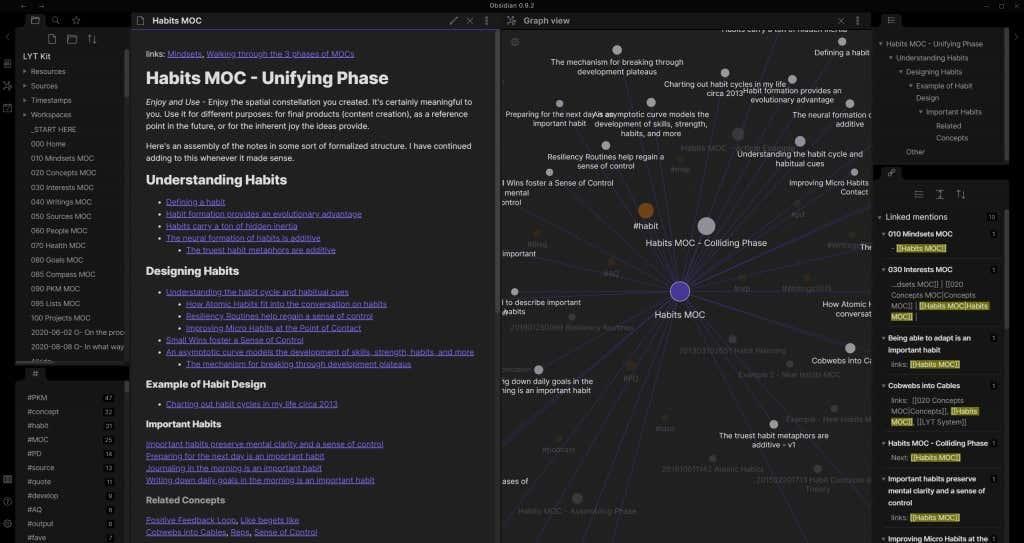
A més, totes les teves notes es guarden en una carpeta del teu propi PC, completament fora de línia. Això significa que les vostres dades estan segures a les vostres mans, per fer-ne una còpia de seguretat en una unitat USB o en el vostre emmagatzematge al núvol preferit.
I el major sorteig? És totalment gratuït. Podeu començar amb aquesta aplicació de presa de notes increïblement versàtil sense haver de pagar un cèntim ni tenir les vostres dades per rescatar un servidor de tercers.
Per què necessiteu un wiki personal?
Si alguna vegada heu treballat en un projecte complex que necessita molta investigació i notes, coneixeu el valor d'un wiki intern . Només hi ha tanta informació que podeu posar en una sèrie de pàgines abans que es converteixi en un embolic indescifrable.
Hi ha una raó per la qual la Viquipèdia (o qualsevol wiki, per tant) organitza la seva informació de la manera que ho fa: és més intuïtiu recórrer una xarxa de temes interconnectats. Un programari wiki aconsegueix el mateix, però per al vostre ús personal.
En definitiva, és un paradigma de presa de notes que permet crear una mena de base de coneixement, amb temes ben organitzats per les seves relacions entre ells. Tant si esteu treballant en un projecte creatiu com si investigueu un tema complex, una wiki personal és una eina imprescindible.
Utilitzant Obsidiana
Obsidian és un editor de text basat en Markdown . Això fa que començar sigui bastant fàcil: només cal que obriu una pàgina en blanc i comenceu a escriure. Per descomptat, alguns coneixements sobre el format bàsic de Markdown són útils, especialment la sintaxi per afegir enllaços.
- Primer, descarregueu Obsidian des del lloc web oficial. Hi ha un instal·lador per a Windows, juntament amb Mac i diverses distribucions de Linux. Els usuaris mòbils poden dirigir-se a Google Play Store i Apple App Store per instal·lar Obsidian als seus telèfons intel·ligents.
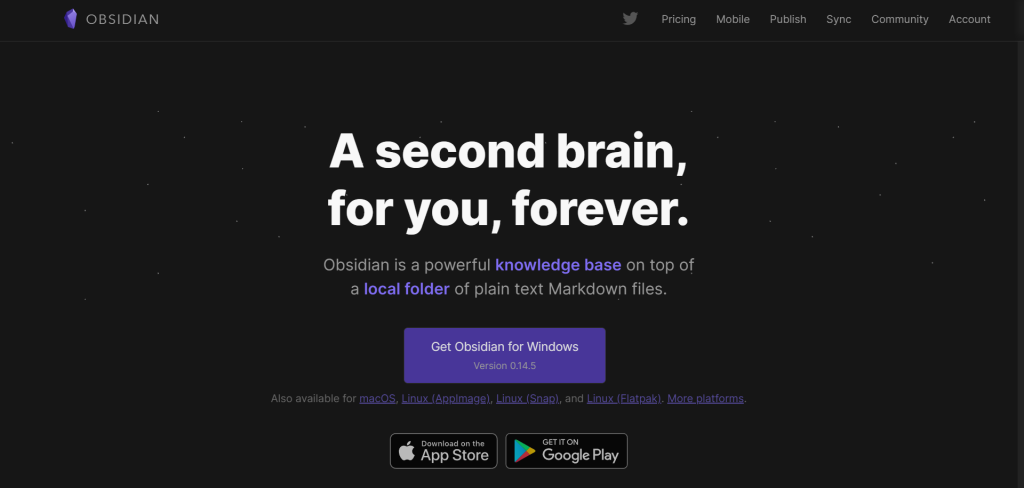
- La instal·lació és molt ràpida: només cal que executeu la configuració i l'aplicació s'obrirà en pocs segons.
- Els bitllets d'obsidiana s'organitzen com a "voltes". Cada volta és essencialment una carpeta plena de fitxers Markdown de text sense format, normalment centrats al voltant d'un tema. Obsidian pot crear voltes noves i obertes creades anteriorment, fins i tot des d'un altre dispositiu. De moment, anem amb l'opció del mig.
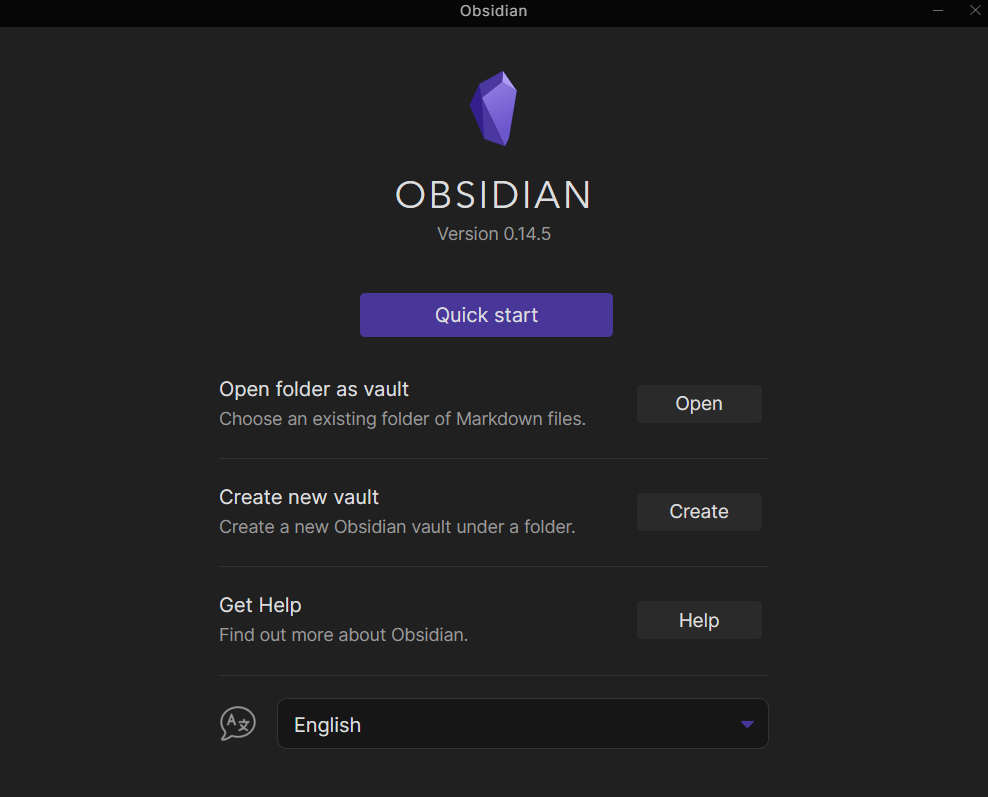
- Se us demanarà que poseu un nom a la volta i que especifiqueu una destinació. Podeu optar per emmagatzemar-lo al vostre ordinador o en una unitat portàtil connectada a ell.
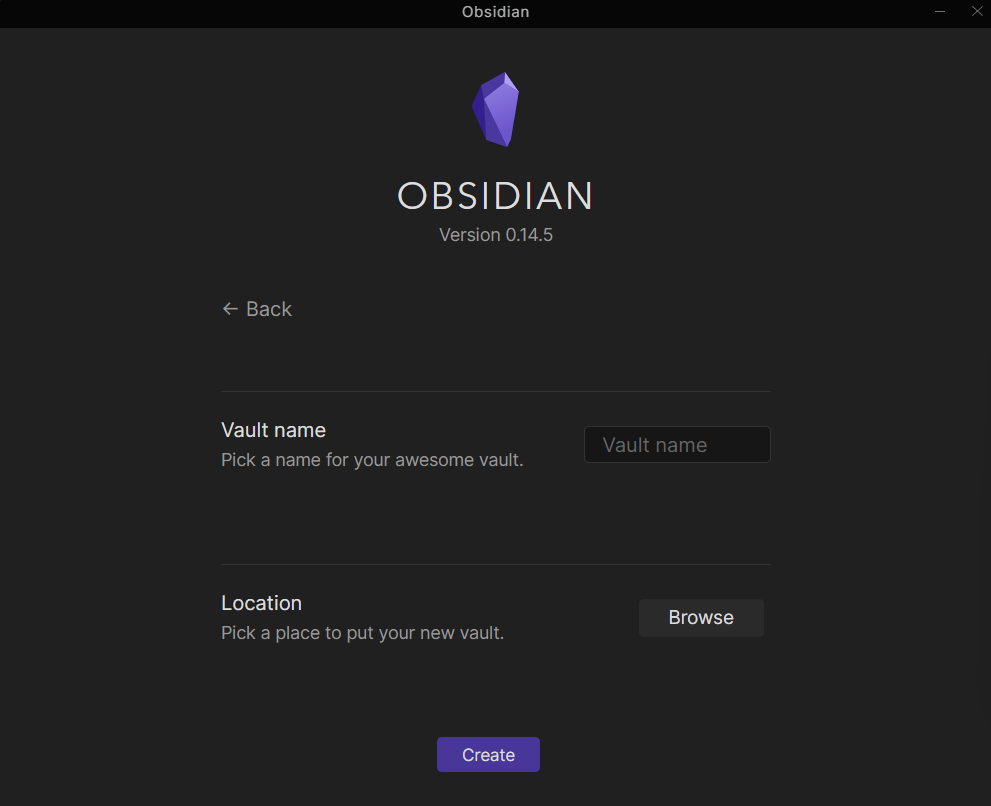
- L'última versió d'Obsidian inclou una funció de vista prèvia en directe. Bàsicament, us permet veure els efectes del format Markdown directament (com un editor WYSIWYG) en lloc d'haver de canviar a una vista prèvia. Recomanem activar-lo.
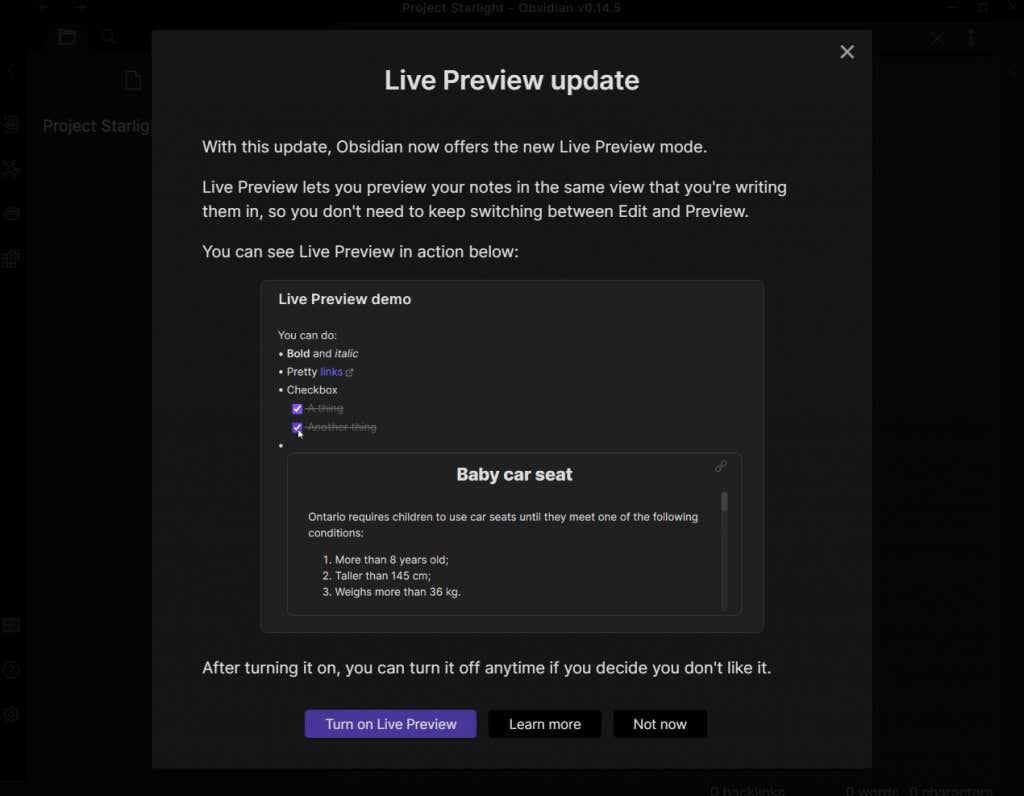
- La volta s'obrirà a la vista estàndard del projecte, mostrant una llista de tots els vostres fitxers i el text del fitxer seleccionat actualment. Excepte que encara no hi ha res a mostrar, de manera que obtindreu un llenç en blanc.
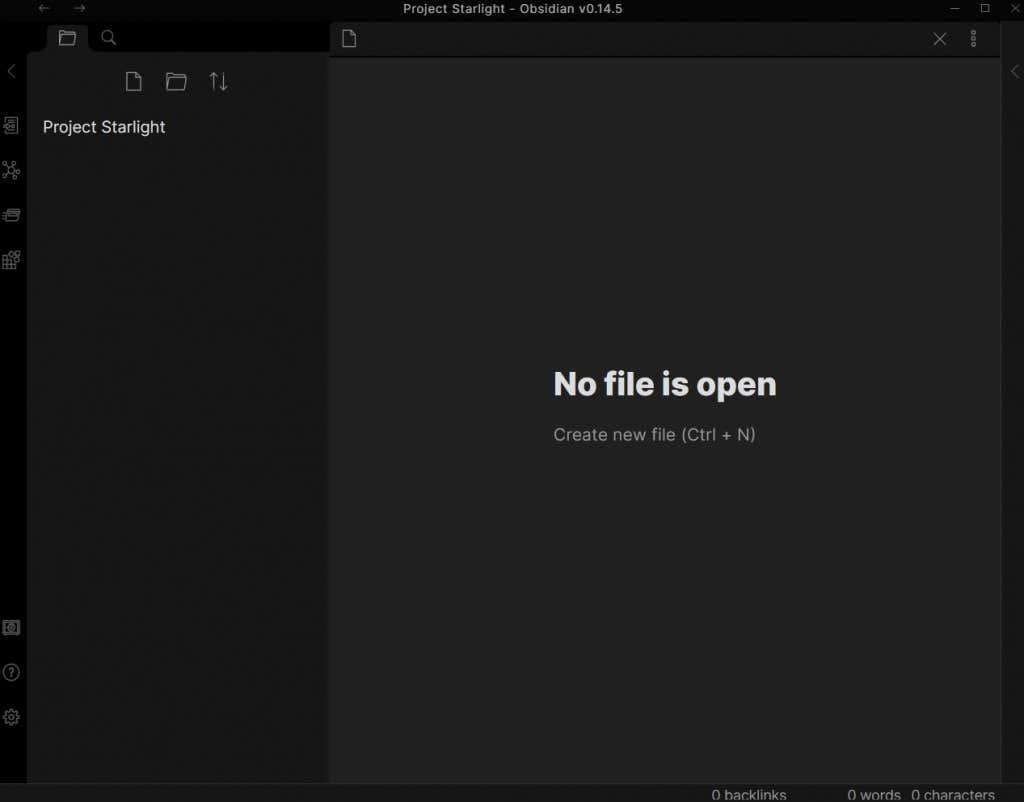
- Creeu un fitxer nou prement Ctrl+N o fent servir el botó Nova nota a l'esquerra.
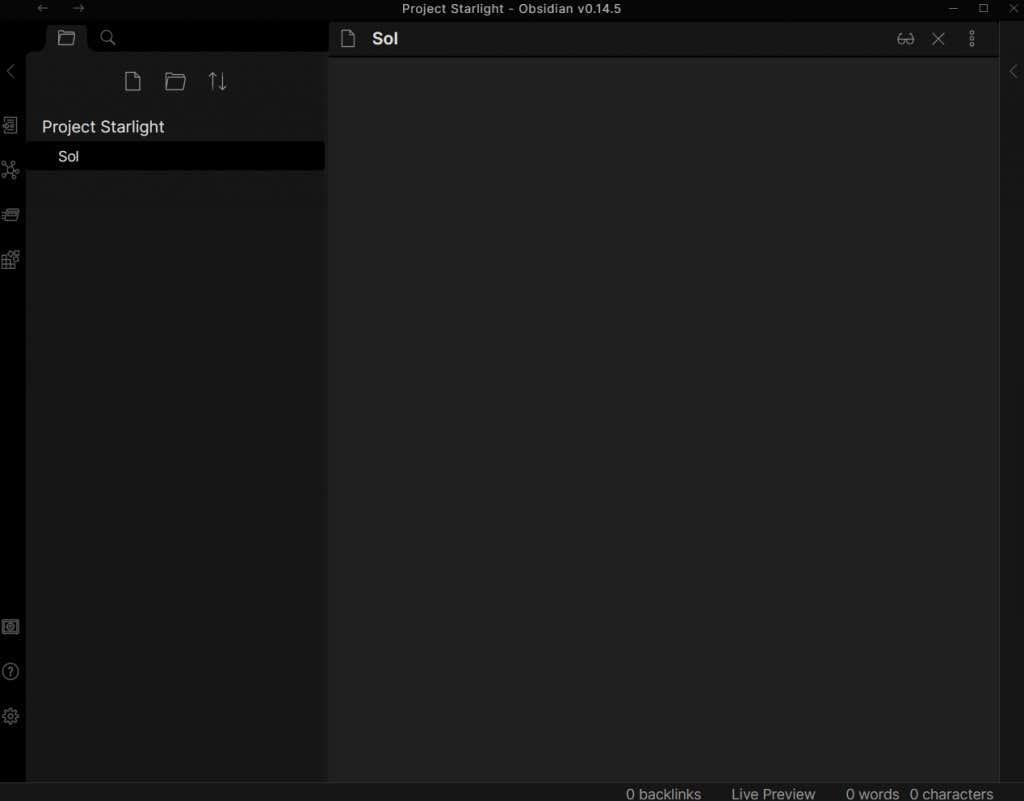
- Ara podeu començar a escriure el contingut de la nota, utilitzant el format Markdown quan calgui. Tot i que una guia de sintaxi completa de Markdown està fora de l'abast d'aquest article, demostrarem la creació de notes enllaçades. Només heu de posar una mica de text entre claudàtors dobles i es convertirà en un enllaç.
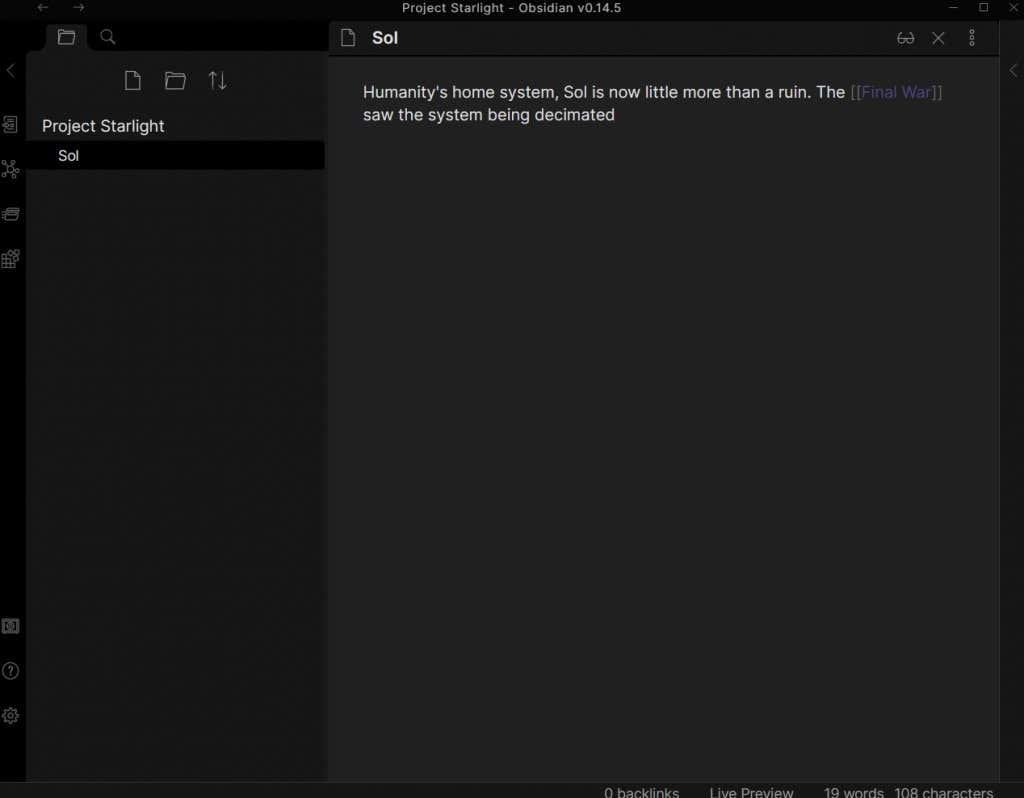
- Si feu clic a l'enllaç directament es crea una nota nova amb el nom entre parèntesis, a punt per ser editada de la mateixa manera. També podeu veure la jerarquia de notes en constant expansió a la llista de l'esquerra i canviar-ne qualsevol amb un clic.
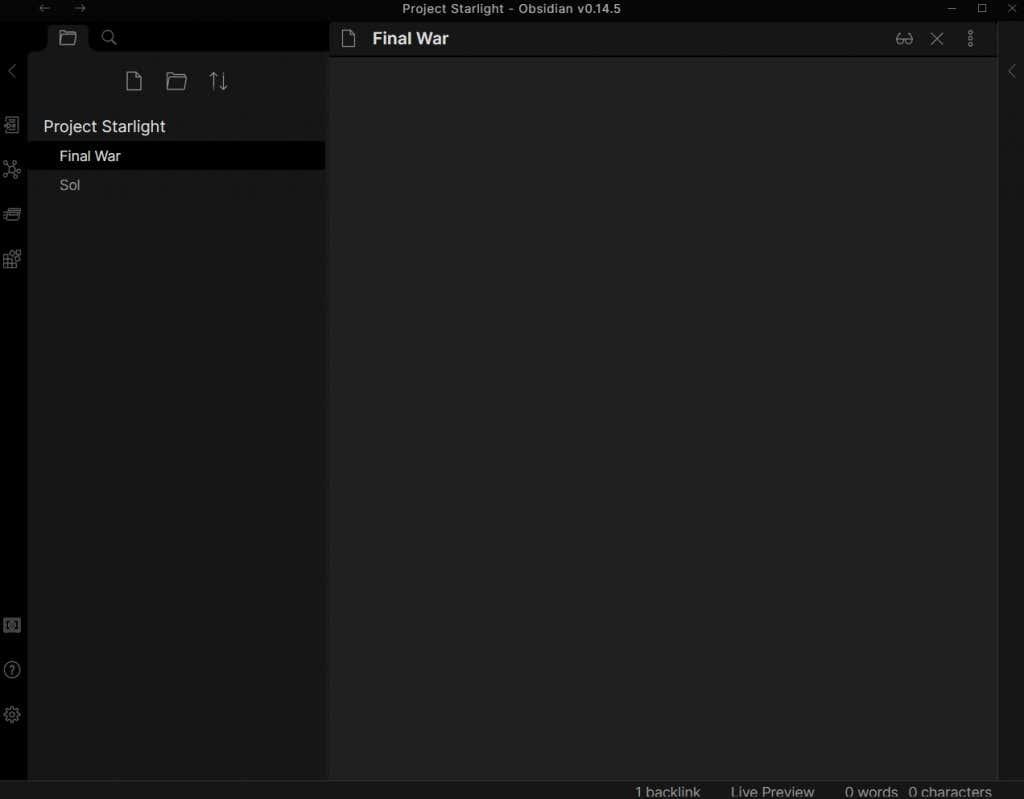
- També podeu veure la vostra xarxa de nodes a la vista del gràfic, oberta pel botó dedicat al panell lateral de l'esquerra (la icona semblant a una molècula). Mostrava totes les vostres notes amb línies que s'uneixen a les enllaçades, donant una bona manera de veure les relacions entre elles. Amb només dues notes no sembla gaire, però quan tens desenes (o centenars) de fitxers és molt útil.
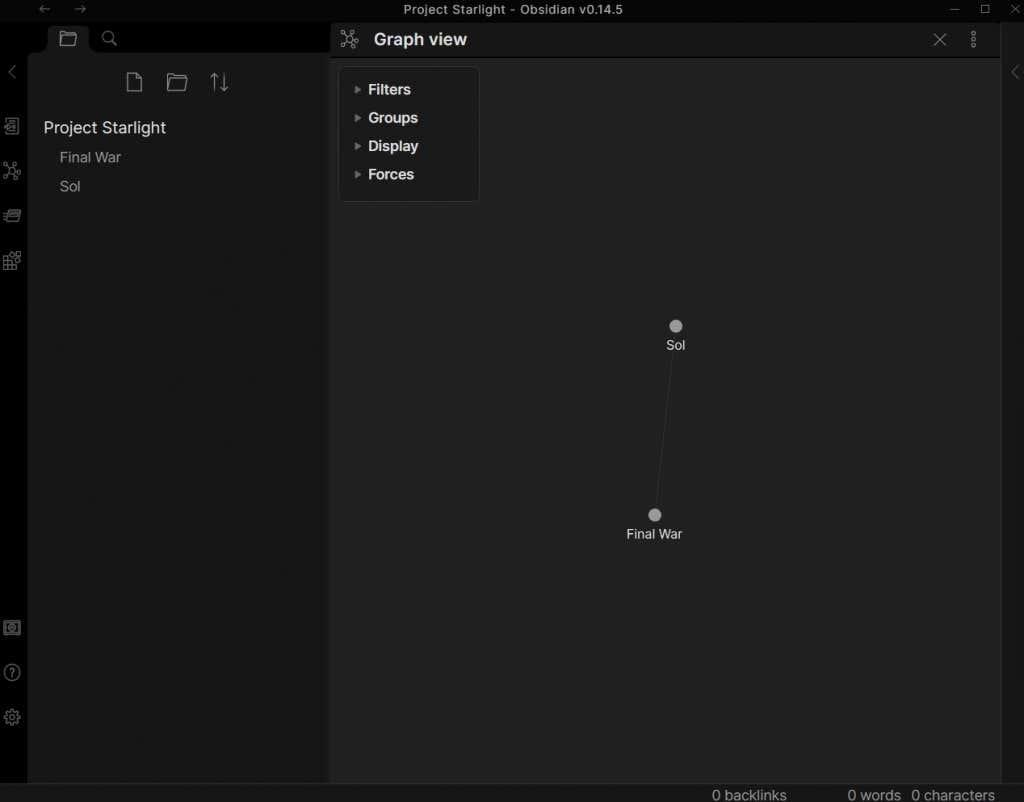
I això és gairebé tot. Podeu crear la vostra pròpia base de coneixement personal simplement escrivint les vostres notes i enllaçant temes relacionats, sense cap altre format de reducció.
Dit això, aprendre una mica de Markdown us permetrà incloure coses com llistes amb vinyetes i enllaços externs, juntament amb un munt d'altres opcions de format que faciliten la lectura de les vostres notes.
Més enllà de les notes: connectors
El major avantatge d'Obsidian respecte a altres aplicacions de presa de notes és la seva extensibilitat. Amb els connectors adequats, podeu convertir Obsidian en gairebé qualsevol cosa, des d'un tauler kanban fins a una eina de diari.
I hi ha bastants connectors disponibles. Com amb qualsevol eina gratuïta, Obsidian té una comunitat àmplia i activa. Hi ha complements per afegir tot tipus de funcionalitats a Obsidian, cosa que la converteix en una eina de productivitat a l'igual de Trello o Notion.
- Per començar amb els connectors, executeu l'aplicació Obsidian al vostre ordinador i obriu Configuració des de la icona d'engranatge a la part inferior esquerra.
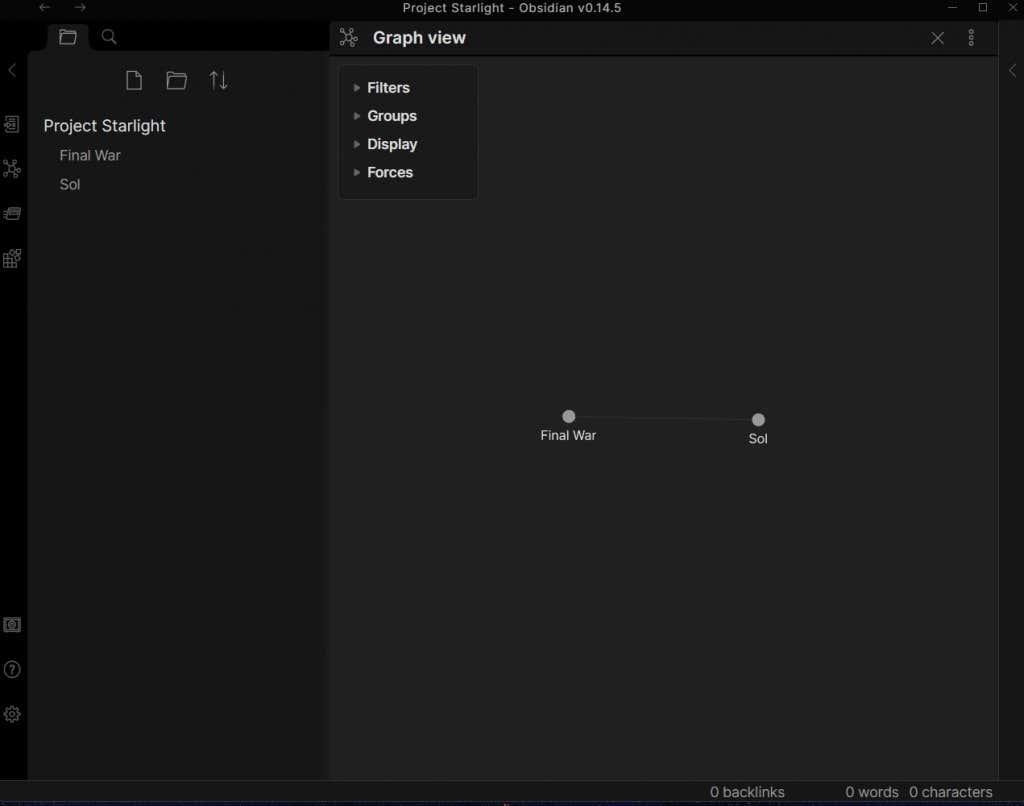
- Seleccioneu l' opció Connectors de comunitat .
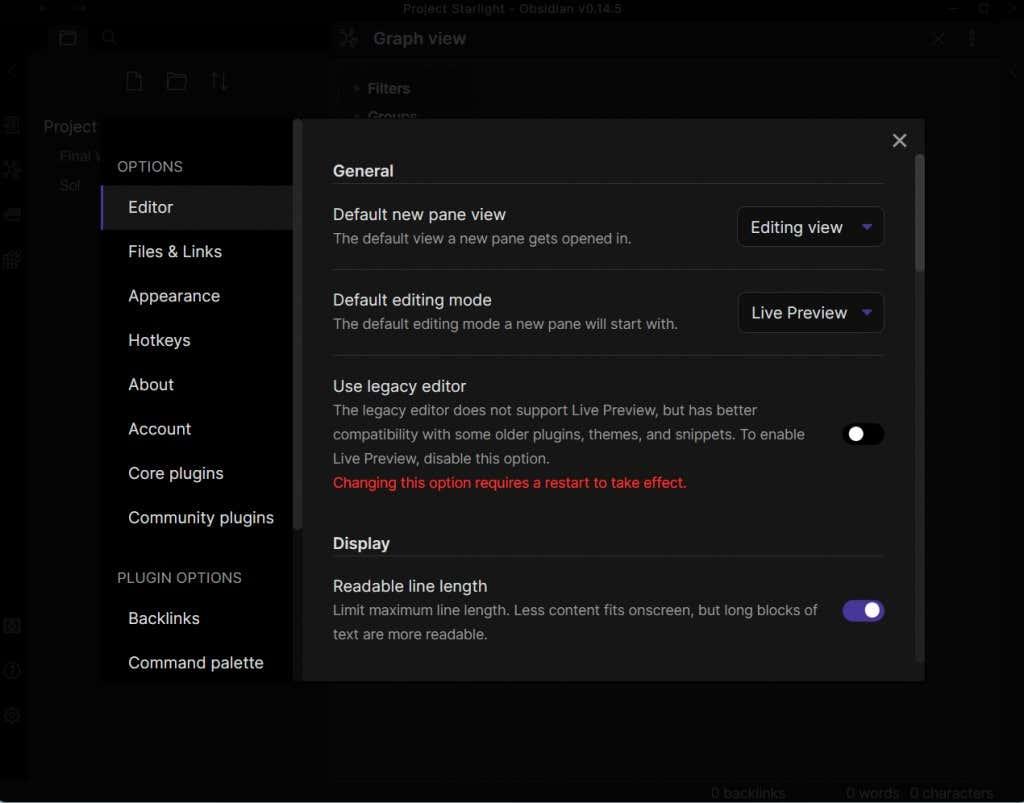
- De manera predeterminada, el mode segur està activat, evitant que s'instal·lin cap connector de la comunitat al vostre ordinador. Utilitzeu el botó per apagar-lo.

- Se us demanarà que confirmeu l'elecció, amb un avís sobre els riscos que comporten els connectors mal fets. Seleccioneu Desactiva el mode segur per continuar.
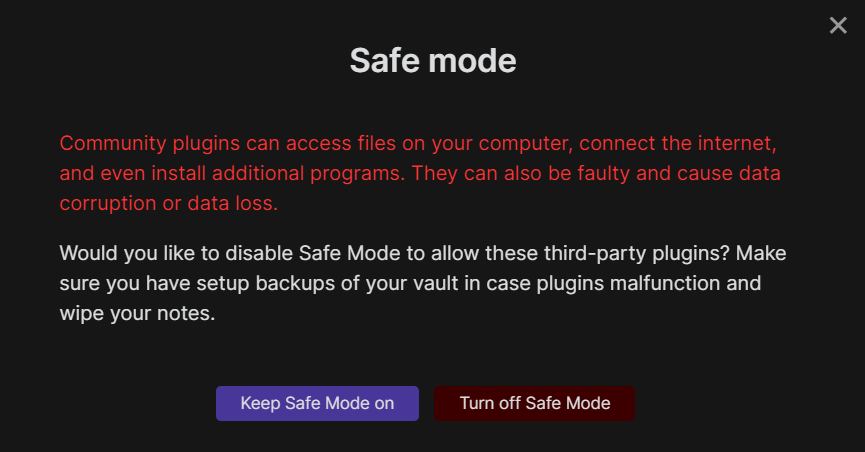
- La interfície ara canviarà, mostrant opcions addicionals per trobar més connectors i veure tots els instal·lats. Feu clic a Navega per obtenir una llista de tots els connectors de la comunitat.
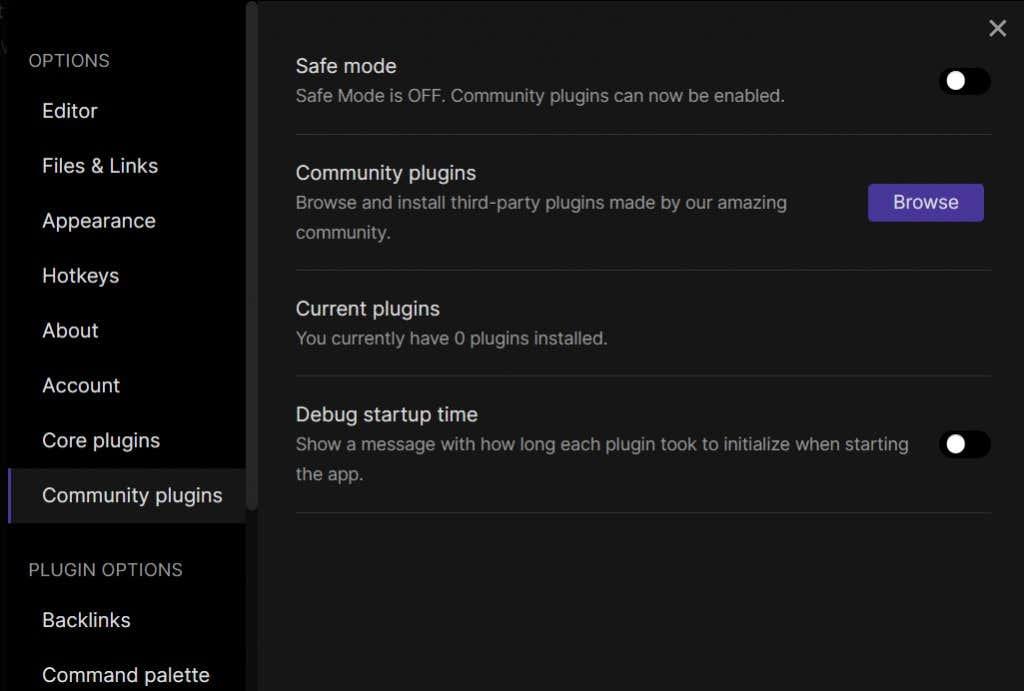
- Els connectors s'ordenen segons el nombre de descàrregues, de manera que trobareu els connectors més populars a la part superior. Cadascuna de les entrades inclou un nom i una breu descripció, que podeu seleccionar per veure'n més detalls.
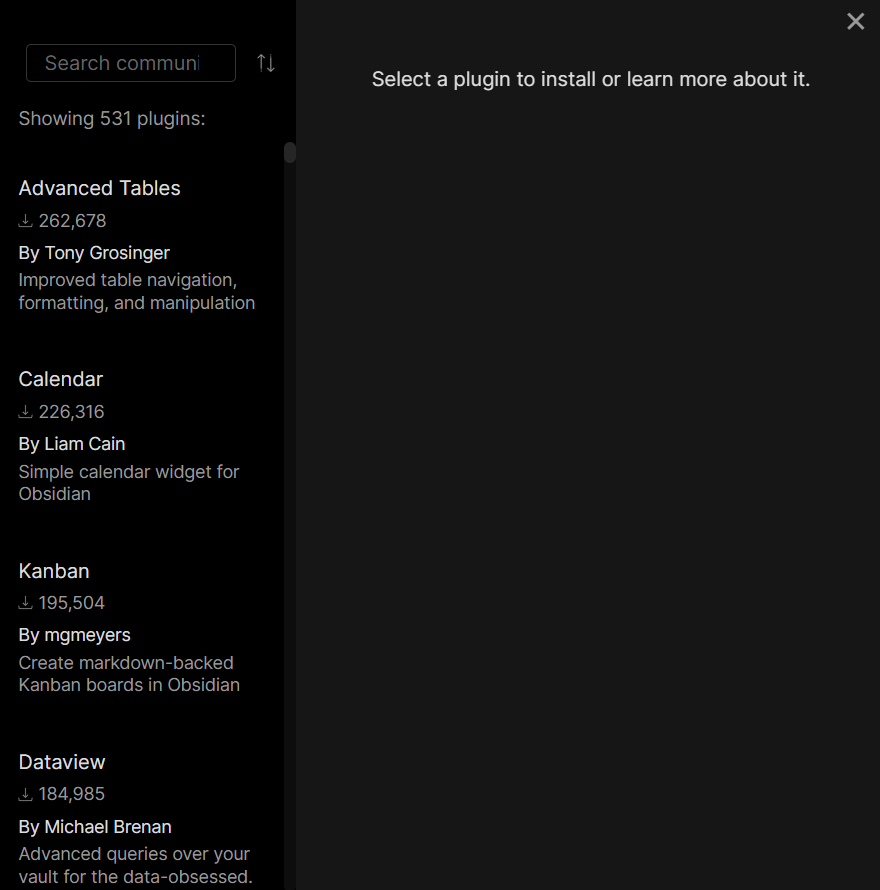
- Després de seleccionar un connector, només cal que feu clic al botó Instal·la per afegir-lo a Obsidian.
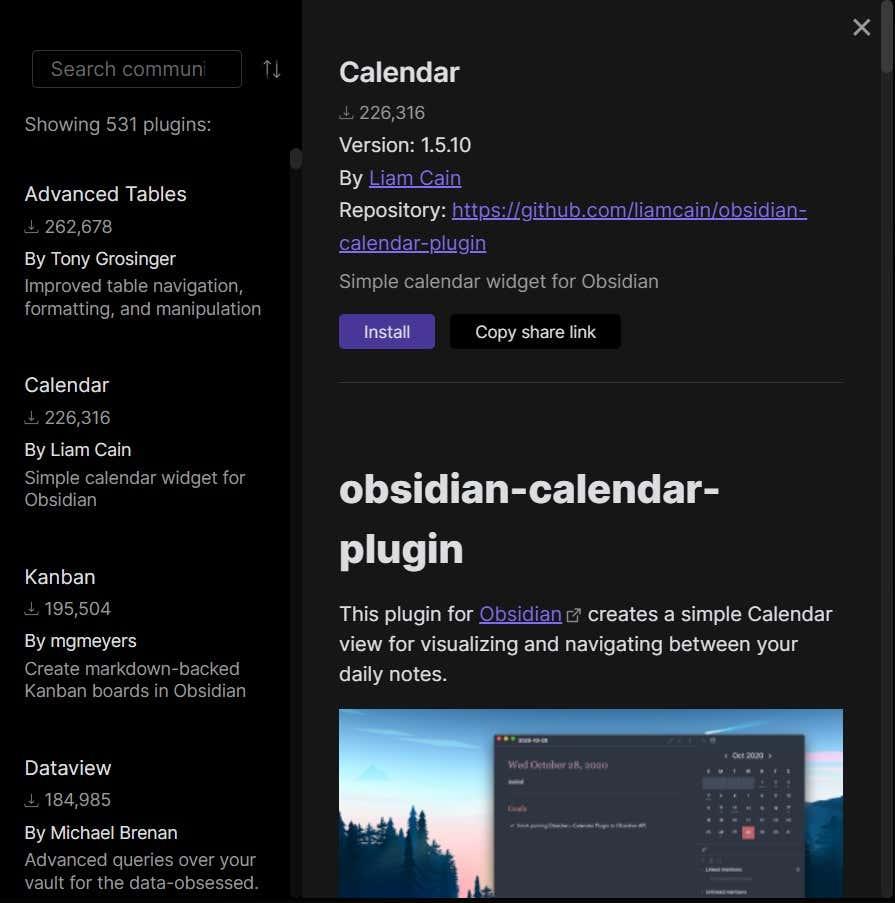
- També heu d' habilitar el connector abans de poder-lo utilitzar. Aquí també podeu desinstal·lar o desactivar el connector si voleu.
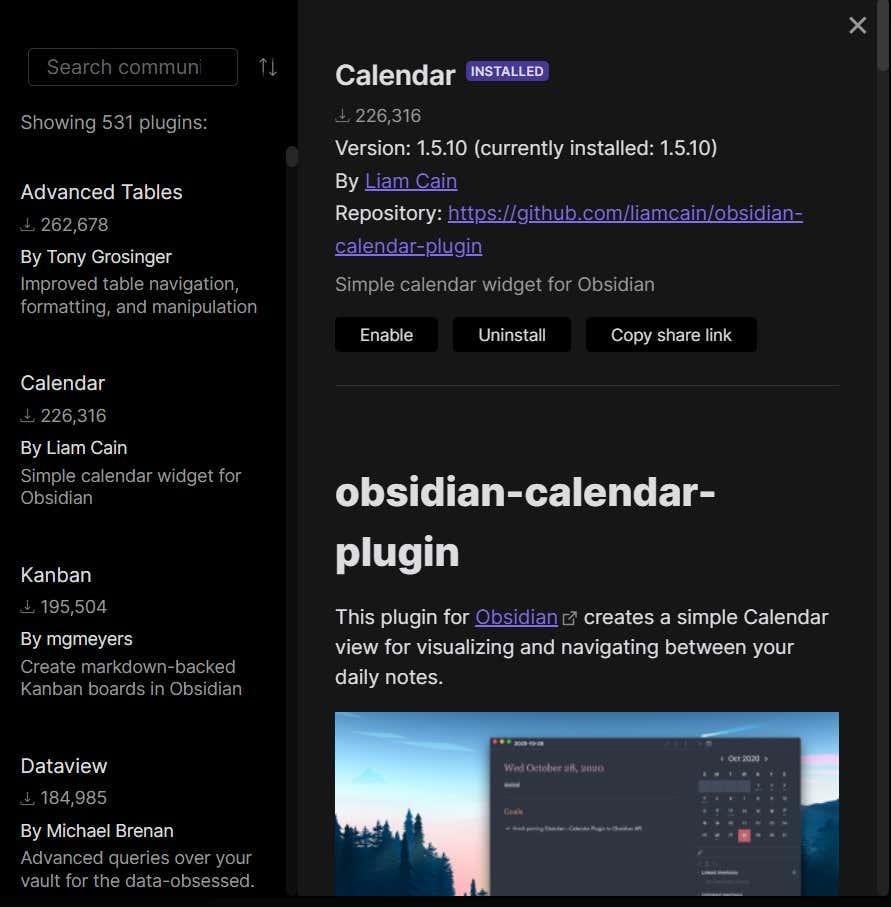
- El connector estarà activat i llest per utilitzar.
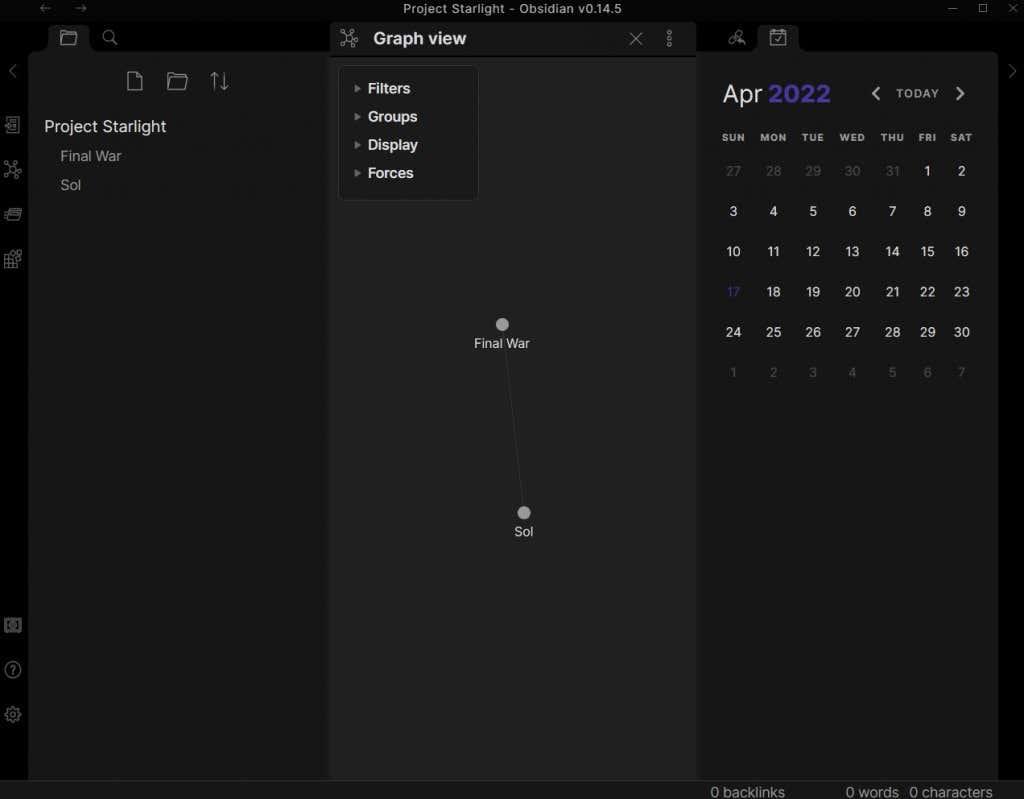
L'obsidiana és bona?
Qualsevol que hagi intentat alguna vegada compilar una base de coneixement exhaustiva de les seves notes sap el difícil que és amb un processador de textos normal. Això és especialment cert per als projectes creatius, on els vostres pensaments es ramifiquen en totes les tangents, rarament mantenint un flux estrictament lineal.
El programari Wiki amb enllaços interns existeix, però pocs són tan senzills i fàcils d'utilitzar com Obsidian . Per no parlar d'extensible, amb suport complet de Markdown i una varietat de connectors fets per la comunitat.
I la millor part? L'aplicació és totalment gratuïta i local. Els vostres fitxers s'emmagatzemen al vostre propi ordinador, mantenint les vostres dades segures i privades. Això fa d'Obsidiana una de les millors maneres d'organitzar la informació.